ThinkPad X1 YOGA笔记本Win10系统如何关闭自动键盘背光 ThinkPad X1 YOGA笔记本Win10系关闭自动键盘背光的方法
发布时间:2017-07-04 13:47:44 浏览数:
今天给大家带来ThinkPad,X1,YOGA笔记本Win10系统如何关闭自动键盘背光,ThinkPad,X1,YOGA笔记本Win10系关闭自动键盘背光的方法,让您轻松解决问题。
目前一些笔记本自带了自动调节键盘背光的功能,如:ThinkPad X1 YOGA笔记本,根据环境亮度来调节,而一些用户不需要这样的设置,BIOS中并不能设置,那么该如何关闭自动背光调节呢?
1、首先进入Lenovo settings 中;
2、然后将启用“自动键盘背光”关闭即可,如下图:
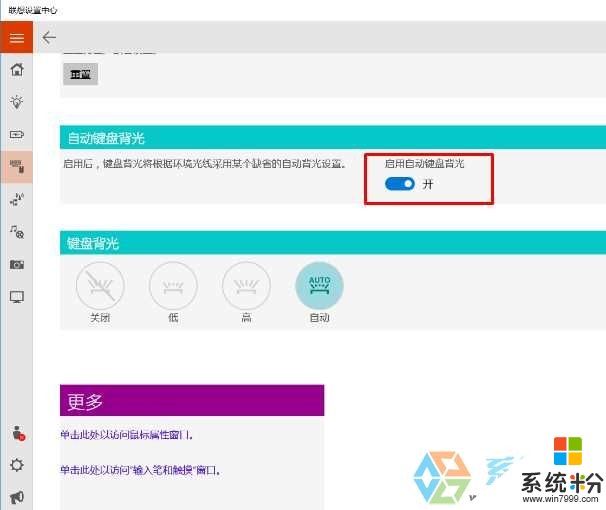
PS:关闭自动键盘背光后,我们则需要在下方选择背光的打开或关闭,还有背光的亮度调节都需要手动。
以上就是ThinkPad,X1,YOGA笔记本Win10系统如何关闭自动键盘背光,ThinkPad,X1,YOGA笔记本Win10系关闭自动键盘背光的方法教程,希望本文中能帮您解决问题。